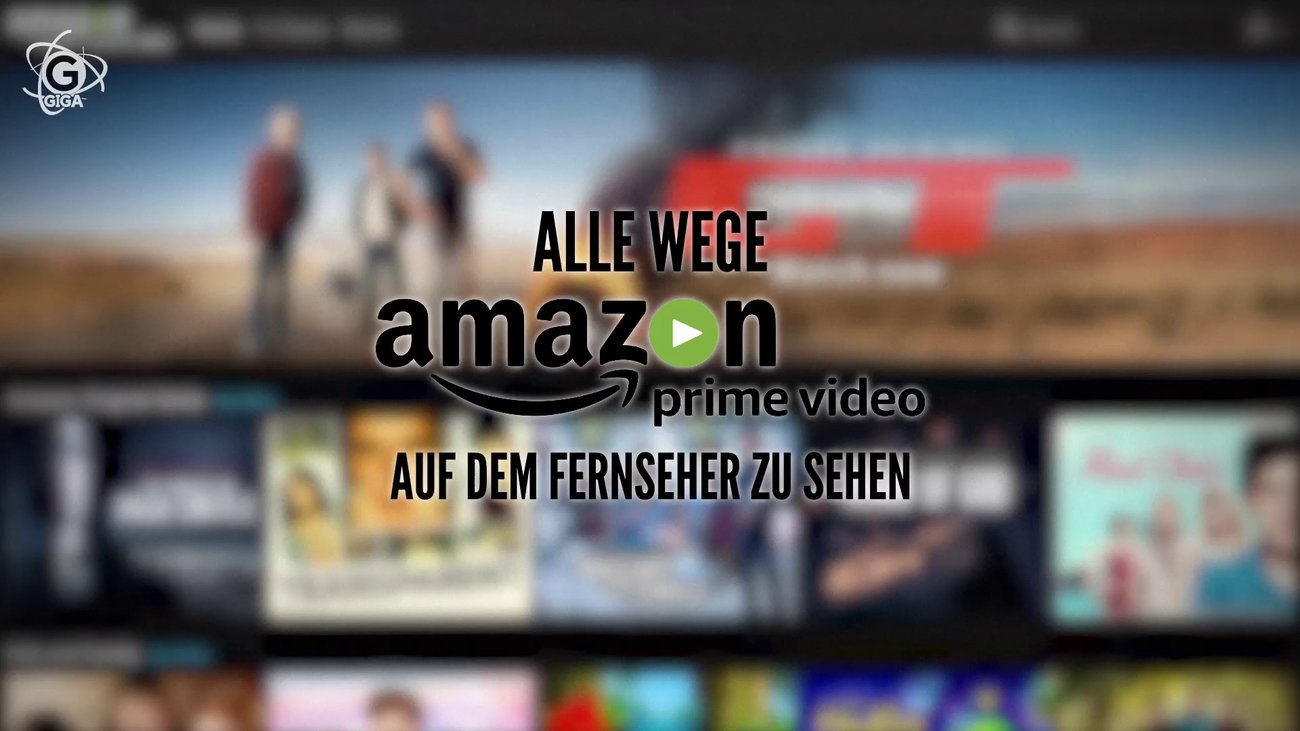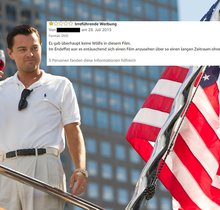Amazon Prime bietet für seine Inhalte Untertitel in vielen Sprachen. Wie ihr sie ausschaltet, erfahrt ihr in unserem Artikel.
In sehr vielen Fällen können Untertitel das Film- oder Serienerlebnis deutlich verbessern. Zum Beispiel schwören eingefleischte Anime-Fans darauf, ihre Serien lieber in der Original-Sprache und dafür mit deutschen Untertiteln zu schauen. Auch Filme und Serien aus den USA werden oft lieber auf Englisch, dafür aber mit Untertiteln geguckt. Was aber, wenn ihr die Untertitel nicht haben wollt? Wie man die Untertitel bei Amazon Prime Video ausschaltet und was es sonst noch zu wissen gibt, erfahrt ihr hier.
In unserem Video zeigen wir euch, wie ihr Amazon Prime Video auf dem Fernseher schauen könnt.
Amazon Prime Video Untertitel ausschalten – so klappt es
Amazon bietet euch keine universelle Möglichkeit, eure Vorlieben für die Untertitel-Funktion einzustellen. Ihr müsst das im Webplayer oder in der App auf dem Fernseher selbst tun. Immerhin merkt sich Amazon eure letzten Einstellungen und überträgt diese, falls möglich, auf euer nächstes Streaming-Erlebnis. Um die Untertitel auszuschalten, müsst ihr den Inhalt, den ihr sehen wollt, starten. In dem Fenster des Players findet ihr ein kleines Sprechblasensymbol in der oberen rechten Ecke. Hier könnt ihr die Einstellungen für die Sprache des Videos und die Untertitel bearbeiten. Klickt ihr unter dem Punkt Untertitel nun auf „aus“, so sollten euch beim Streamen keine Untertitel mehr angezeigt werden.
In unserer Bilderstrecke gibt es 15 dumme Filmbewertungen zum Kaputtlachen:
Amazon Prime Video Untertitel – Was ist sonst wichtig?
Wenn ihr den Anweisungen oben gefolgt seid, dann habt ihr in den Untertiteln auch den Button „Untertitel-Einstellungen“ gesehen. Hier könnt ihr die Größe und Farbe der Untertitel-Schrift anpassen. Falls ihr den Untertiteln vielleicht gar nicht negativ gegenüber steht und euch nur die Art und Weise stört, dann könnt ihr die Schrift hier nach Belieben anpassen.
Allgemein gilt noch, dass Amazon bemüht ist, eure Einstellungen zu übernehmen. Wenn ihr also für einen Inhalt deutsche Untertitel aktiviert habt, wird Amazon euch bei dem nächsten Stream ebenfalls die deutschen Untertitel anzeigen, wenn diese denn verfügbar sind.
Tipp: Wenn ihr kein Amazon Prime-Kunde seid, aber überlegt, einer zu werden, interessiert euch vielleicht unser Artikel darüber, ob sich Amazon Prime im Jahr 2022 lohnt.
Wie gut ihr euch mit der Superhelden-Serie auskennt, könnt ihr im Quiz beweisen: